Come limitare la spedizione agli utenti che hanno effettuato l'accesso in WooCommerce: fai in modo che i visitatori si registrino e cogli i vantaggi
Pubblicato: 2021-11-24Chiunque abbia mai fatto parte di una catena di fornitura e/o consegna attesterà l'estenuante scherzo che è il gioco della logistica. Quest'anno è stato particolarmente duro per tutte le parti coinvolte, dai produttori, distributori e trasportatori fino, in definitiva, ai clienti stessi. Sembra che tutto sia costantemente in ritardo, qualunque cosa stia succedendo. A ciò si aggiunge un aumento dei costi di trasporto, sia locali che internazionali, su scala globale, e i problemi aumentano.
Ora, non andremmo al punto di considerare i servizi di #spedizione un lusso, ma il modo in cui il mercato è andato di moda, potrebbe anche essere considerato un servizio #premium.
CLICCA PER TWEETSe gestisci un'attività di e-commerce che, tra le altre cose, gestisce anche la spedizione, perché non dovresti offrire più livelli di servizio, in termini di velocità, costi o entrambi.
Ci concentreremo sull'aspetto dei costi dell'intero processo, in particolare su come limitare le opzioni di spedizione ai soli utenti che hanno effettuato l'accesso o, in alternativa, su come concedere sconti speciali agli utenti che hanno effettuato l'accesso rispetto ai clienti ospiti. Tutto ciò può essere ottenuto piuttosto facilmente utilizzando un solo plug-in (supponendo che tu stia gestendo il tuo negozio tramite WooCommerce): WooCommerce Table Rate Shipping.
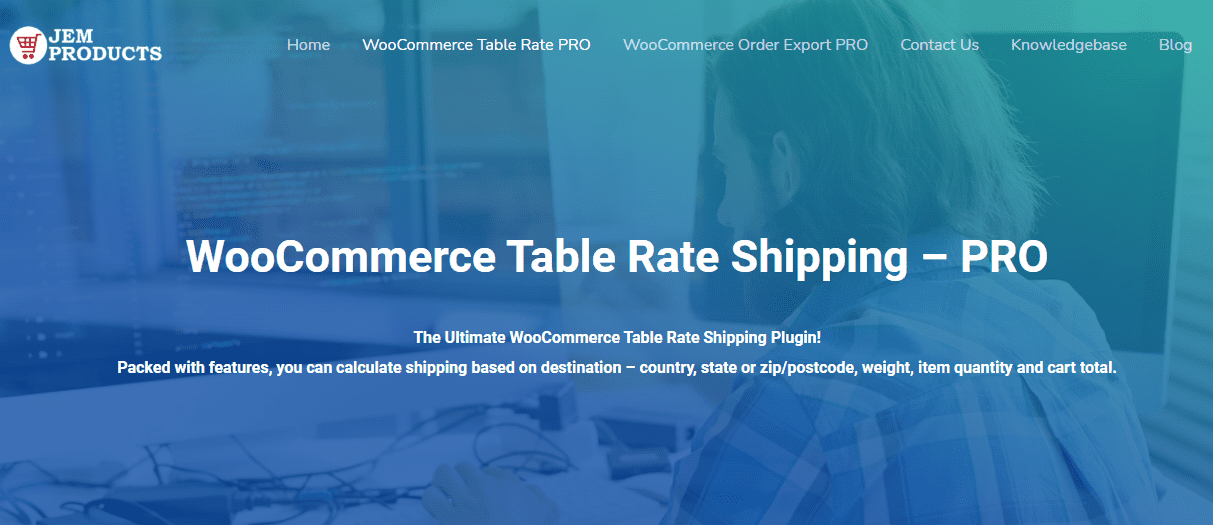
I vantaggi della registrazione
Sempre più aziende di e-commerce, che si tratti di negozi a titolo definitivo o fornitori di servizi in abbonamento, stanno andando come facevano i siti di forum dieci anni fa, richiedendo la registrazione. Le ragioni alla base di questa pratica sono troppo numerose per essere citate, ma tra tutte, probabilmente la più evidente è l'abbondanza di dati che si ottengono dagli utenti registrati rispetto a quelli non registrati.
Avere dati sulle loro abitudini di spesa, preferenze sui prodotti, posizioni, ecc., aiuta immensamente nel decidere in quale direzione andare con il tuo sito. È quindi logico offrire ai tuoi utenti registrati alcuni vantaggi e promuoverli per convincere ancora più persone a registrarsi, soprattutto se non ci sono costi, ovvero la registrazione è gratuita e non richiede nulla di più dal utente rispetto alla compilazione di un breve modulo.
Effettuato l'accesso contro ospiti
Supponendo che tu abbia deciso di dare condizioni diverse agli utenti e agli ospiti che hanno effettuato l'accesso per quanto riguarda la spedizione, è ora di scoprire come implementarlo. Con WooCommerce Table Rate Shipping, tutto ciò che serve sono alcuni input, alcuni clic e un paio di caselle selezionate.
Prima di eseguire il processo di restrizione, devi prima impostare una zona di spedizione che può essere eseguita all'interno di WordPress indipendentemente da questo plug-in che eleva semplicemente le tue opzioni per detta zona di spedizione.
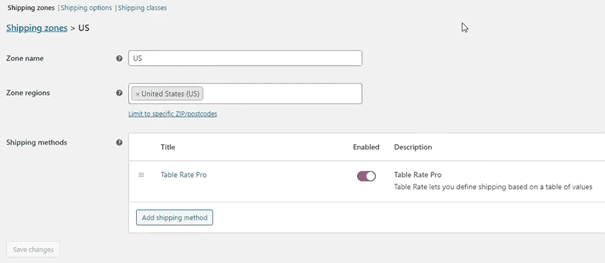
Una volta creata la zona di spedizione, dovrai passare alla sezione del metodo di spedizione, dove abiliti la tariffa della tabella e tutte le funzioni aggiuntive che ne derivano.
All'interno del metodo di spedizione designato, ti consigliamo di scegliere due opzioni. Puoi nominarli come preferisci, ma, solo per chiarezza, abbiamo scelto "Solo effettuato l'accesso" e "Non effettuato l'accesso". Assicurati che entrambi i metodi siano abilitati affinché la funzione abbia effetto sul frontend. In alternativa, se desideri disabilitare completamente i servizi di spedizione per gli ospiti, disabiliti il metodo "Non effettuato l'accesso" o salti la creazione in primo luogo.
Sebbene consigliamo di fornire agli utenti registrati vantaggi per la registrazione, non consigliamo di limitare le funzioni per gli utenti ospiti. Una regola generale è quella di seguire sempre la strada positiva (sconti, funzionalità aggiuntive, sistema di ricompensa e/o fidelizzazione, ecc.) invece di togliere le funzionalità chiave, ovvero l'approccio user-friendly.
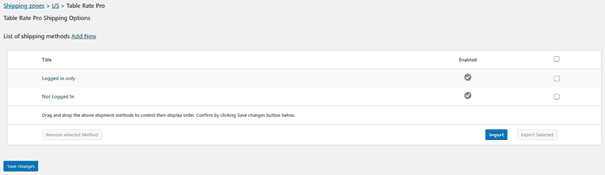

Ora, questi due metodi, in sostanza, rappresentano un insieme di regole che vengono attivate una volta che un utente raggiunge il tuo sito e soddisfa una condizione (in questo caso, uno stato “loggato”/”non connesso”). Espandendo ciascuno dei metodi di spedizione, accediamo a tali regole e siamo in grado di modificarle.
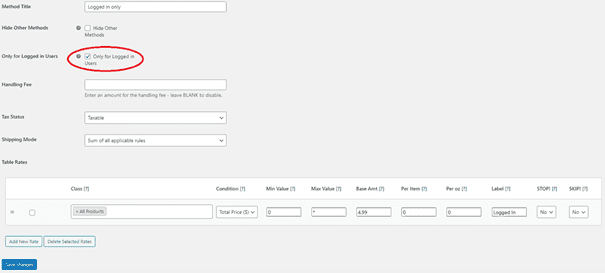
Nel nostro caso, faremo costi di spedizione separati per utenti e ospiti che hanno effettuato l'accesso, quindi il processo è estremamente semplice. La sezione della tabella delle tariffe è dove sceglieremo tutti i nostri prodotti, imposteremo l'importo base per il nostro costo di spedizione e, opzionalmente, inseriremo l'etichetta "acceso" (questa è semplicemente una nota che puoi utilizzare per aiutare se stai abilitando un numero maggiore di regole).
Per finire, seleziona la casella "Solo per utenti che hanno effettuato l'accesso" e sei pronto. Tieni presente che questo è solo un esempio di base di una tariffa di spedizione fissa per tutti i prodotti nel database. Puoi fare miracoli con classi specifiche di prodotti con tariffe diverse, tariffe speciali per importi cumulativi e molto altro.
D'altra parte, hai il tuo metodo "Non connesso" che, una volta esteso, ha la stessa identica interfaccia, ma inserirai valori diversi. Nel nostro caso, ciò significa solo un importo/costo base più elevato, un'etichetta diversa e, naturalmente, non spuntare la casella "Solo per utenti che hanno effettuato l'accesso".
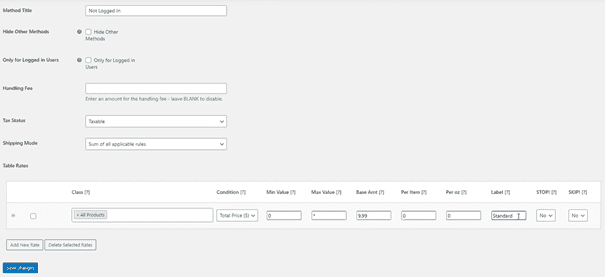
Altre modifiche possono essere apportate all'interno della tabella tariffe allo stesso modo di prima: tariffe speciali per diverse classi di prodotti, costo totale, ecc.
Presentazione
Hai fatto tutto dal back-end in termini di funzioni, ma ora dovrai capire come vuoi che appaia sul front-end. Senza apportare alcuna modifica gli utenti loggati potranno vedere entrambi i metodi e scegliere quale di essi desiderano visualizzando il proprio carrello, mentre gli ospiti potranno vedere solo il metodo “Non loggato” e quindi non avranno alcuna opzione per scegliere da.
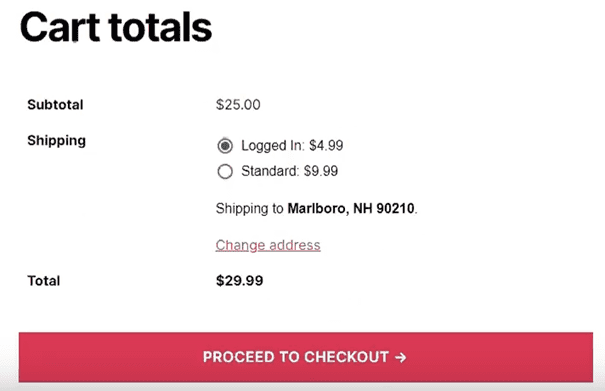
Se stai bene con questa configurazione, puoi lasciarla così com'è e continuare a gestire altre cose sul tuo sito. Tuttavia, se desideri che i tuoi utenti registrati siano al corrente solo dell'opzione premium, puoi fare in modo che tutti gli altri siano nascosti.
Abilitare l'opzione nascosta non potrebbe essere più semplice: basta spuntare la casella "Nascondi altro" e tutti gli altri metodi non verranno mostrati agli utenti che hanno effettuato l'accesso. Ciò è particolarmente utile se stai eseguendo più metodi contemporaneamente ma non vuoi sovraffollare il display del carrello con informazioni non necessarie.
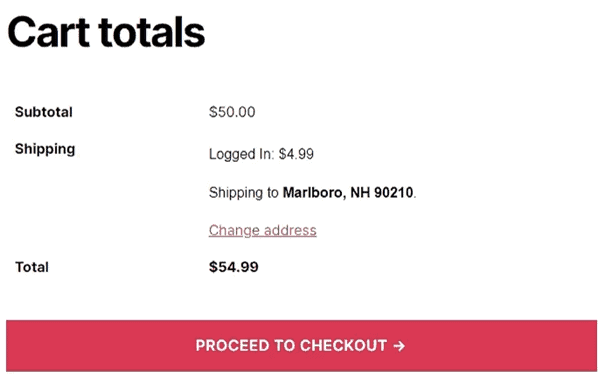
Il modo in cui appare ora nel nostro esempio è il "look pulito": il sito non offre scelta all'utente registrato, visualizzando solo il costo di spedizione scontato, ignorando tutto il resto.
Riepilogo
Come abbiamo sottolineato, per gestire un'attività di successo (eCommerce o altro), sono necessari i dati. Quando si parla di attività online, il modo più rapido per ottenere dati rilevanti è semplicemente lasciare che gli utenti te li forniscano da soli.
Registrandosi sul tuo sito, danno liberamente cose come la loro e-mail e posizione, insieme a un monitoraggio più semplice di tutte le azioni sulle tue pagine che si traducono in dati sulla loro spesa, prodotti preferiti, ecc.
Costi di spedizione più elevati per gli ospiti forniscono quel piccolo incentivo di cui alcuni potrebbero aver bisogno per registrarsi e il plug-in WooCommerce Table Rate Shipping ti dà tutte le possibilità di apportare quelle piccole modifiche che potrebbero produrre grandi risultati.
